Расширения или дополнения значительно увеличивают возможности любого браузера и без них сейчас не обходится ни один пользователь персонального компьютера. У многих популярных браузеров есть свои каталоги, где хранятся такие дополнения и установить их не составляет никакого труда.
У браузера от Яндекса своих дополнений не очень много и они не могут дать пользователю весь набор инструментов, который может пригодиться ему в его работе. Но, благодаря тому, что сейчас некоторые браузеры создаются о одинаковых «движках», подобрать нужное дополнение можно из каталога другого браузера и продукт Яндекса яркий тому пример, к нему подходят дополнения от таких браузеров, как Google Chrome и Opera.
СОДЕРЖАНИЕ СТАТЬИ:
Как открыть окно с каталогом расширений
Открыть окно дополнений в этом обозревателе можно разными способами, какой из них будет наиболее удобный для вас, решайте сами.
- Первый вариант
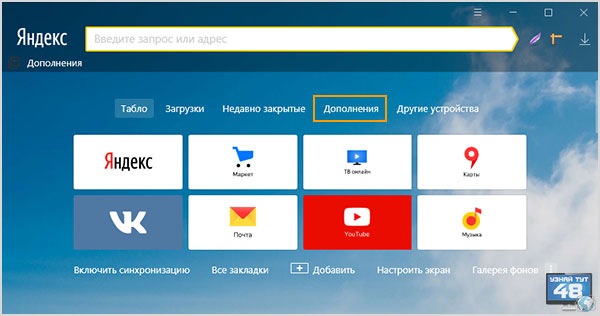
Открыть главную страницу браузера, в верхней строке вы увидите название раздела «Дополнения», перейдите в этот раздел.

На этой странице вы увидите категории, на которые разбиты дополнения. Благодаря такому разделению вы быстрее найдете нужное вам дополнение.
Чтобы открыть полный список дополнений, нажмите на кнопку «Все дополнения».
- Второй вариант

Нужно перейти в меню настроек приложения, нажав на специальную иконку в правом верхнем углу окна программы.
Внешний вид иконки в разных версиях программы может меняться, но найти ее легко, так как при наведении курсора мышки на иконку, появляется всплывающая подсказка.

В открывшемся меню нужно перейти в раздел «Дополнения».
- Третий вариант
Кроме этого, открыть окно с расширениями можно с помощью адресной строки обозревателя.
Для этого нужно ввести в адресной строке путь:
browser://tune
Понятно, что постоянно помнить этот адрес никто не будет, да и вводить его вручную намного дольше, чем открыть нужное окно с помощью меню.
Но если добавить эту ссылку на «Панель закладок», то получить доступ к дополнениям браузера можно будет очень быстро.

Для этого нужно нажать на кнопку настроек браузера и в разделе «Закладки» активировать пункт «Показывать панель закладок».
Затем нажмите на панель закладок правой кнопкой мыши и в меню выберите пункт «Добавить страницу».

После чего напишите название ссылки, так, чтобы вам было понятно ее назначение, и сохраните результат.
Еще, как вариант, активировать панель закладок можно с помощью горячих клавиш. Нажав один раз сочетание клавиш Ctrl+Shift+B, вы активируйте ее, нажав повторно, вы ее закроете.
Но, как правило, мало кто помнит горячие клавиши постоянно, так что самый удобный способ, это воспользоваться меню обозревателя.
Как установить дополнение
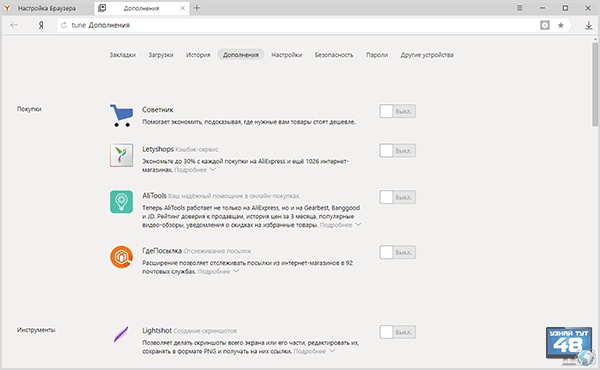
После того, как откроется окно с дополнениями, вы увидите несколько расширений, которые уже предустановленны в программе.
Это будут, по мнению разработчиков, несколько популярных программ, которые разделены на категории.
Некоторые из них уже будут активны, некоторые нет. Чтобы активировать дополнение, его нужно просто включить.

В самом низу будут находиться дополнения из каталога браузера Opera. Расширение Savefrom.net можно активировать сразу, с его помощью можно быстро скачать видео из разных ресурсов.
Чтобы найти и установить расширения, которых нет в этом списке, нужно нажать на кнопку «Каталог расширений для Яндекс.Браузера».

Откроется каталог дополнений для сайта Opera, где вы сможете найти нужное вам расширение.

Как вариант открыть каталог дополнений браузера Опера можно, если в поиске просто набрать, к примеру, «каталог дополнений Опера» и одним из первых в выдаче будут нужные нам страницы.
Также этот каталог можно открыть сразу по ссылке:
https://addons.opera.com/extensions/
И если ее добавить на панель закладок, то переходить в каталог с дополнениями можно будет сразу, без лишних брожений по меню обозревателя.
В данном каталоге будут представлены дополнения, которые совместимы с Яндекс.Браузером, о чем нам говорит надпись в самом верху страницы. Выбирайте нужное вам дополнение и устанавливайте его в свой обозреватель.

Чтобы найти дополнение по его названию можно воспользоваться функцией поиска.

Чтобы установить дополнение, нужно нажать на кнопку «Добавить в Яндекс.Браузер»

После чего вы увидите информацию о возможностях расширения, с чем уверенно соглашаетесь и продолжаете его установку.

После удачной установки вы увидите об этом сообщение и иконку расширения в правом верхнем углу обозревателя.

В каталоге дополнений ваше расширение появится в разделе «Из других источников».
Кроме каталога браузера Opera, дополнения еще можно установить из каталога Google Chrome.

Можно также в строке поиска набрать «Каталог дополнений Хром» и вы сразу увидите нужные вам страницы в выдаче результатов.
Или их можно найти по ссылке:
https://chrome.google.com/webstore/category/extensions
Ее также можно добавить на панель закладок.

При выборе дополнения из каталога Chrome обращайте внимание на его совместимость с вашим устройством.

После установки вы увидите сообщение, что дополнение установлено в Chrome, но на самом деле оно будет установлено в ваш Яндекс.Браузер.

Все расширения появляются в правом верхнем углу приложения, где ими можно управлять и производить настройки.
Как удалить дополнение из браузера
Когда вам надоест дополнение, его можно будет просто выключить. Если вы решите его удалить, то сделать это будет можно несколькими способами.
- Первый вариант

Нужно будет навести на несколько секунд курсор мышки на кнопку выключения, после чего появится надпись «Удалить», нажав на нее вы его успешно удалите.
- Второй вариант
- Третий вариант

Нажмите на иконку дополнения правой кнопкой мыши и в открывшемся меню выберите пункт «Удалить».

В окне установленных дополнений нажмите на пункт «Подробнее», что развернуть меню с информацией о дополнении.

Здесь вы найдете кнопку «Удалить», нажав на которую успешно удалите ненужное вам расширение.
В мобильной версии Яндекс.Браузера на момент написания статьи нет возможности установить дополнения, хотя в скором будущем такая возможность должна появиться, так как бета версия уже появлялась в их приложении.
Зато можно во всех версиях приложения быстро отключить ленту публикаций Дзен, которая иногда просто мешает работе.
На этом пока все, как только появится возможность добавлять расширения в мобильной версии браузера, информация об этом появится в статье.
Удачи!
С уважением Юрий Хрипачев.